
En este tutorial, le mostraremos cómo instalar LAMP Stack en Debian 11. Para aquellos de ustedes que no lo sabían, LAMP Stack es un conjunto común de herramientas de código abierto utilizadas para alojar sitios web y aplicaciones en la web. LAMP Stack es una plataforma de desarrollo web que utiliza Linux como sistema operativo, Apache como servidor web, MariaDB/MySQL como servidor de base de datos y PHP como lenguaje de secuencias de comandos. Es tan ampliamente utilizado y proporciona un conjunto probado de software para ofrecer aplicaciones web de alto rendimiento.
Este artículo asume que tiene al menos conocimientos básicos de Linux, sabe cómo usar el shell y, lo que es más importante, aloja su sitio en su propio VPS. La instalación es bastante simple y asume que se están ejecutando en la cuenta raíz, si no, es posible que deba agregar 'sudo ' a los comandos para obtener privilegios de root. Le mostraré la instalación paso a paso de LAMP Stack en Debian 11 (Bullseye).
Requisitos previos
- Un servidor que ejecuta uno de los siguientes sistemas operativos:Debian 11 (Bullseye).
- Se recomienda que utilice una instalación de sistema operativo nueva para evitar posibles problemas.
- Acceso SSH al servidor (o simplemente abra Terminal si está en una computadora de escritorio).
- Un
non-root sudo usero acceder alroot user. Recomendamos actuar como unnon-root sudo user, sin embargo, puede dañar su sistema si no tiene cuidado al actuar como root.
Instalar LAMP Stack en Debian 11 Bullseye
Paso 1. Antes de instalar cualquier software, es importante asegurarse de que su sistema esté actualizado ejecutando el siguiente apt comandos en la terminal:
sudo apt update sudo apt upgrade
Paso 2. Instalación del servidor web Apache.
De forma predeterminada, el paquete del servidor web Apache está incluido en el repositorio de Debian. Ejecute el siguiente comando para instalarlo:
sudo apt install apache2 apache2-utils
Compruebe la compilación y la versión de Apache:
apache2 -v
Una vez que Apache esté instalado, verifique el estado del servicio usando el siguiente comando a continuación:
sudo systemctl status apache2
También puede verificar la instalación de Apache navegando por la URL http://your-ip-address . Debería ver la página de prueba de Apache en la siguiente pantalla:
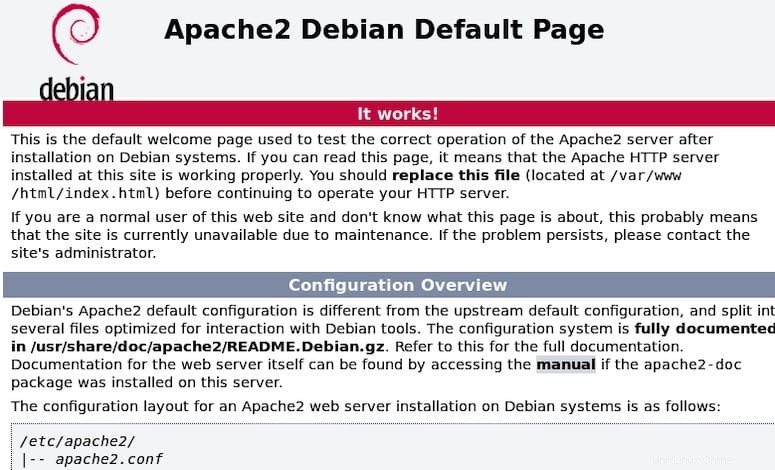
Paso 3. Instalación del servidor de base de datos MariaDB.
Para comenzar con la instalación de MariaDB, siga los pasos a continuación:
sudo apt install mariadb-server mariadb-client
Una vez completada la instalación, verifique si el servidor de la base de datos se está ejecutando emitiendo el comando:
sudo systemctl status mariadb
De forma predeterminada, MariaDB no está reforzado. Puede proteger MariaDB utilizando mysql_secure_installation texto. debe leer y debajo de cada paso cuidadosamente que establecerá una contraseña de root, eliminará usuarios anónimos, no permitirá el inicio de sesión de root remoto y eliminará la base de datos de prueba y accederá a MariaDB segura:
mysql_secure_installation
Configúralo así:
- Set root password? [Y/n] y - Remove anonymous users? [Y/n] y - Disallow root login remotely? [Y/n] y - Remove test database and access to it? [Y/n] y - Reload privilege tables now? [Y/n] y
Para iniciar sesión en MariaDB, use el siguiente comando (tenga en cuenta que es el mismo comando que usaría para iniciar sesión en una base de datos MySQL):
mysql -u root -p
Paso 4. Instalación de PHP.
De forma predeterminada, la versión de PHP está disponible en Debian 11 Bullseye. Puede instalar PHP con otras extensiones de uso común con el siguiente comando:
sudo apt install php libapache2-mod-php php-cli php-fpm php-json php-pdo php-mysql php-zip php-gd php-mbstring php-curl php-xml php-pear php-bcmath
A continuación, habilite el módulo Apache si aún no lo ha hecho, luego reinicie el servidor web:
a2enmod php7.4
Una vez que PHP esté instalado, verifique la versión de PHP usando el siguiente comando:
php -v
Paso 5. Configure el cortafuegos.
Permitir el servidor Apache HTTP a través del cortafuegos:
sudo ufw status sudo ufw allow 80/tcp sudo ufw allow 443/tcp sudo ufw reload sudo ufw enable
Paso 6. Pruebe la pila LAMP.
Para probar la pila LAMP, colocaremos un archivo PHP en la raíz de documentos predeterminada del servidor Apache:
echo "<?php phpinfo(); ?>" > /var/www/html/info.php
Guarde el archivo y salga. Luego abra su navegador en su sistema y escriba http://your-ip-address/info.php
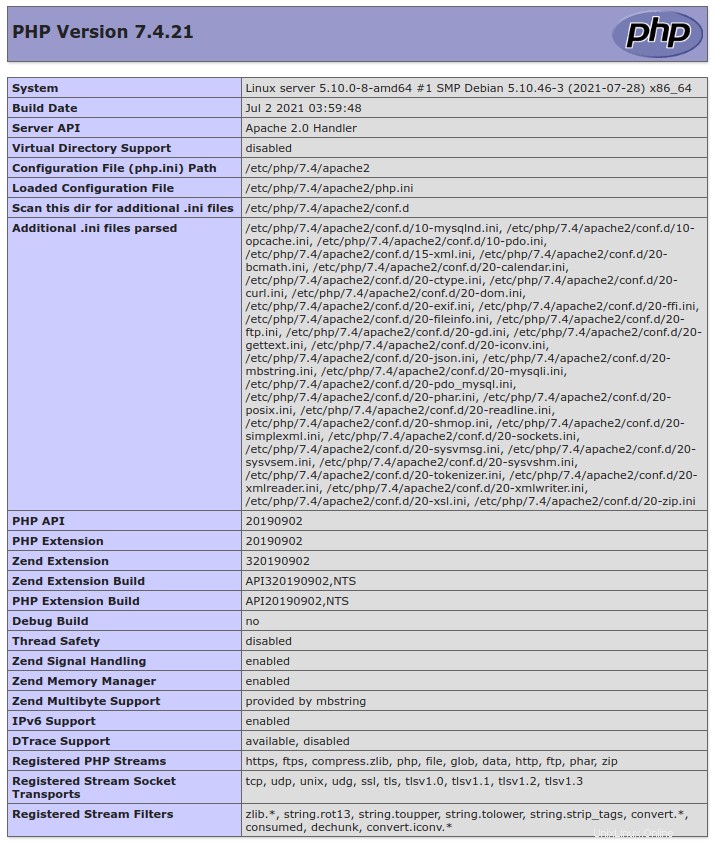
¡Felicitaciones! Ha instalado LAMP con éxito. Gracias por usar este tutorial para instalar la última versión de LAMP Stack en Debian 11 Bullseye. Para obtener ayuda adicional o información útil, le recomendamos que consulte el LAMP oficial sitio web.